win10打开蓝牙的方法 win10如何开启蓝牙
更新时间:2023-06-19 14:26:31作者:zheng
我们如果要在win10电脑中使用蓝牙设备的话需要打开win10电脑的蓝牙功能才能连接,但是有些用户不知道怎么操作,今天小编教大家win10打开蓝牙的方法,操作很简单,跟着小编一起来操作吧。
具体方法:
1.在win10系统的电脑桌面上,点击右下放的“通知栏”
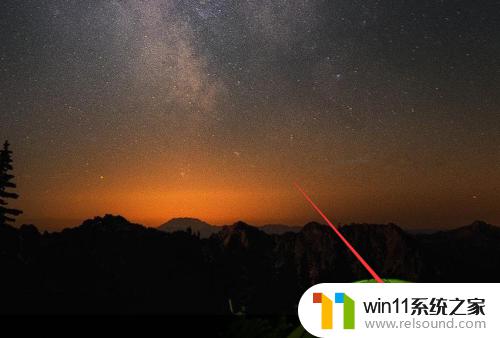
2.进入“操作中心”,点击“蓝牙”按键
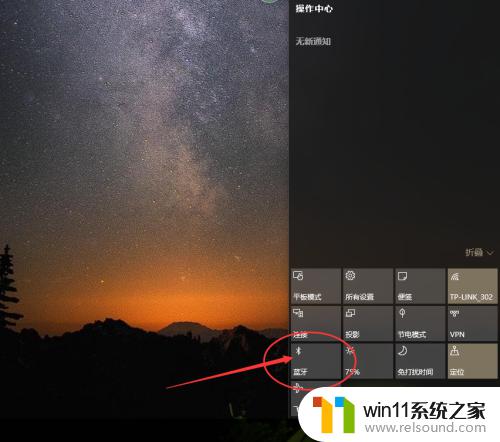
3.这样我们就成功打开了蓝牙

4.点击蓝牙标示,选择“显示bluetooth”的选项
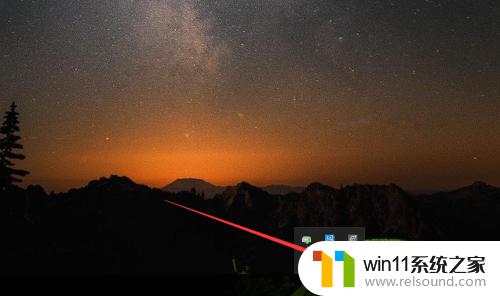
5.进入蓝牙管理界面,点击选择添加新设备。成功配对并连接后,就可以使用啦

6.点击最下侧的“通过蓝牙发送或接收文件”,可以连接的设备进行发送文件


以上就是win10打开蓝牙的方法的全部内容,有遇到相同问题的用户可参考本文中介绍的步骤来进行修复,希望能够对大家有所帮助。
win10打开蓝牙的方法 win10如何开启蓝牙相关教程
- win10连接蓝牙音箱没有声音怎么办 win10连接蓝牙音箱无声音修复方法
- win10操作中心怎么打开 win10打开操作中心的方法
- win10查看系统开放端口的方法 win10系统开发端口如何查看
- win10无法打开此安装程序包的解决方法 win10无法打开此安装程序包怎么办
- win10关闭启动项的方法 win10如何关闭启动项
- win10打开应用弹出商店怎么办 win10打开应用总是会弹出商店处理方法
- 做好的win10系统怎么改uefi启动 win10系统如何更改为uefi启动
- win10一直蓝屏重新启动
- win10无法打开gpedit.msc
- win10登陆微软账户的方法 win10如何登陆微软账户
- win10不安全连接怎么设置为安全
- win10怎么以兼容模式运行程序
- win10没有wlan连接选项
- 怎么检查win10是不是企业版
- win10怎么才能将浏览过的记录不自动保存
- win10经典开始菜单设置
win10系统教程推荐